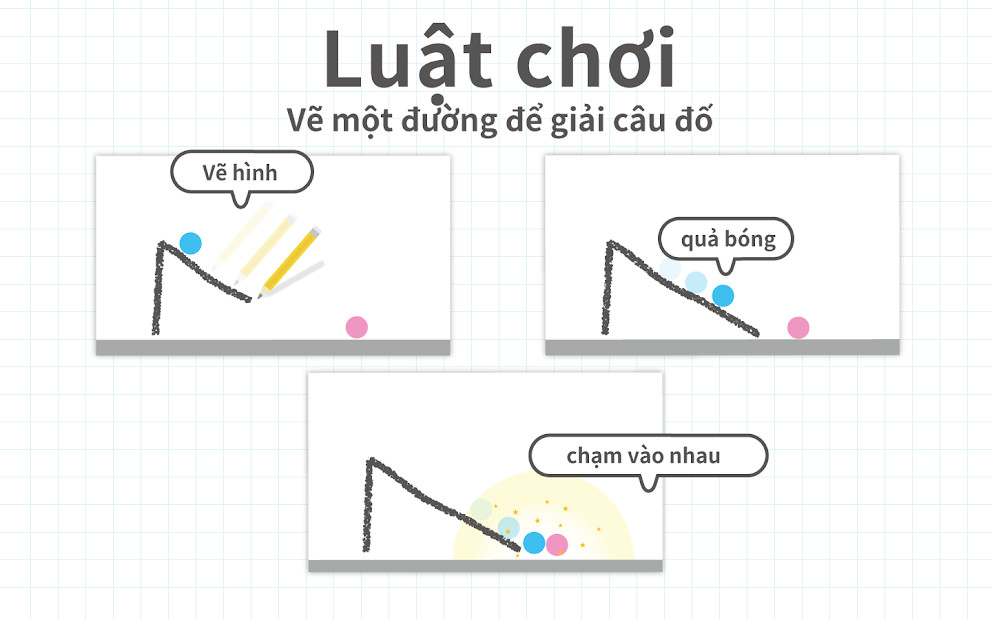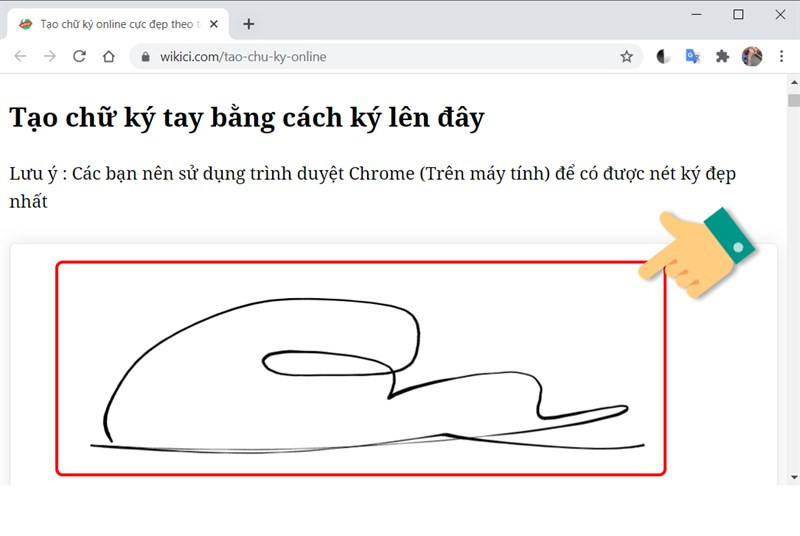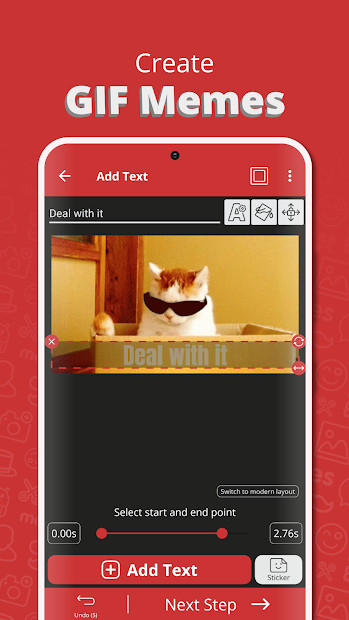Kiểm Soát Nhiệt Độ Máy Tính Dễ Dàng với SpeedFan
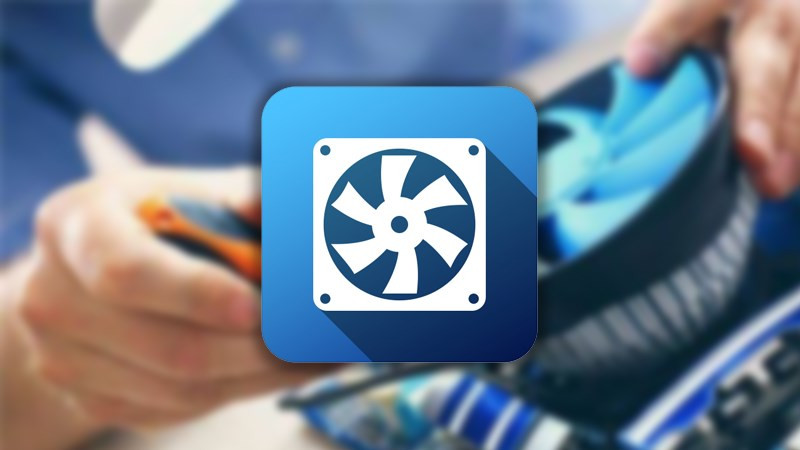
Bạn đang lo lắng về nhiệt độ máy tính của mình? Quạt tản nhiệt kêu to, máy chạy chậm và nóng ran? Đừng lo, bài viết này trên trangtingame.com sẽ hướng dẫn bạn cách sử dụng SpeedFan – một phần mềm miễn phí giúp kiểm tra nhiệt độ, tốc độ quạt và điều chỉnh chúng một cách hiệu quả. Cùng khám phá ngay nhé!
SpeedFan là gì? Tại sao nên dùng?
SpeedFan là một công cụ giám sát phần cứng mạnh mẽ, cho phép bạn theo dõi nhiệt độ CPU, GPU, ổ cứng và các linh kiện khác. Đặc biệt, SpeedFan còn có khả năng điều chỉnh tốc độ quạt tản nhiệt dựa trên nhiệt độ hệ thống, giúp tối ưu hiệu năng làm mát và giảm tiếng ồn. Việc kiểm soát nhiệt độ máy tính không chỉ giúp máy hoạt động ổn định hơn mà còn kéo dài tuổi thọ phần cứng.
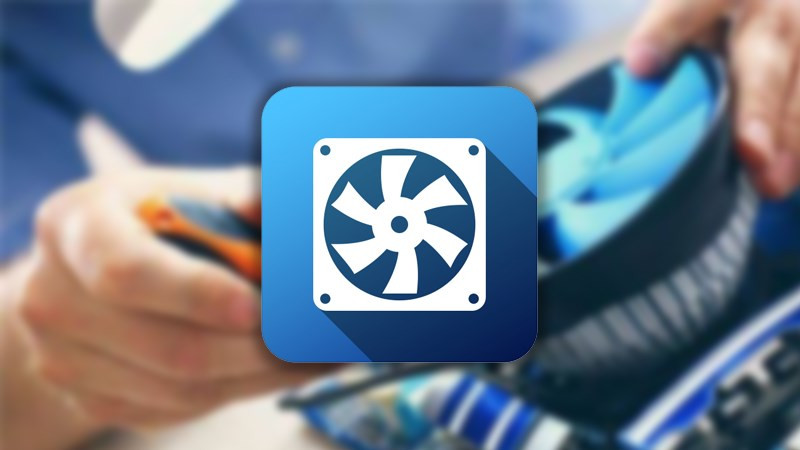 SpeedFan hiển thị thông số nhiệt độ và tốc độ quạt
SpeedFan hiển thị thông số nhiệt độ và tốc độ quạt
Tải và Cài đặt SpeedFan
Việc cài đặt SpeedFan cực kỳ đơn giản. Bạn chỉ cần thực hiện các bước sau:
- Truy cập trang web chính thức của SpeedFan: //www.almico.com/sfdownload.php
- Tìm và tải xuống phiên bản SpeedFan mới nhất (SpeedFan 4.52).
- Chạy file cài đặt vừa tải về.
- Đồng ý với các điều khoản sử dụng và nhấn “Next”.
- Chọn thư mục cài đặt (hoặc giữ nguyên mặc định) và nhấn “Install”.
- Đợi quá trình cài đặt hoàn tất.
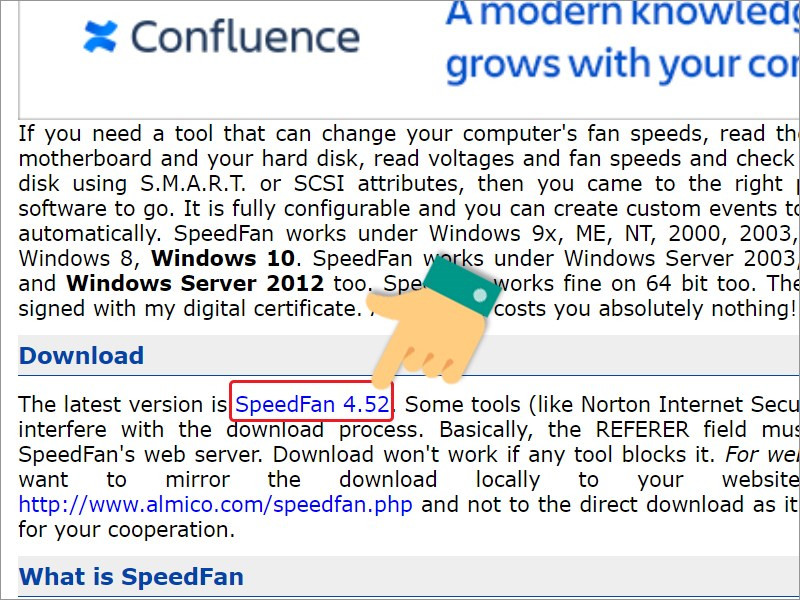 Tải SpeedFan từ trang web
Tải SpeedFan từ trang web
Sử dụng SpeedFan để Kiểm Tra Nhiệt Độ
Sau khi cài đặt, hãy khởi động SpeedFan và làm quen với giao diện.
Tab Readings: Tổng quan nhiệt độ hệ thống
Tab “Readings” cung cấp thông tin tổng quan về nhiệt độ các linh kiện. Bạn sẽ thấy nhiệt độ CPU, GPU, ổ cứng,… được hiển thị rõ ràng. Đây là nơi bạn nắm bắt tình trạng nhiệt độ máy tính một cách nhanh chóng.
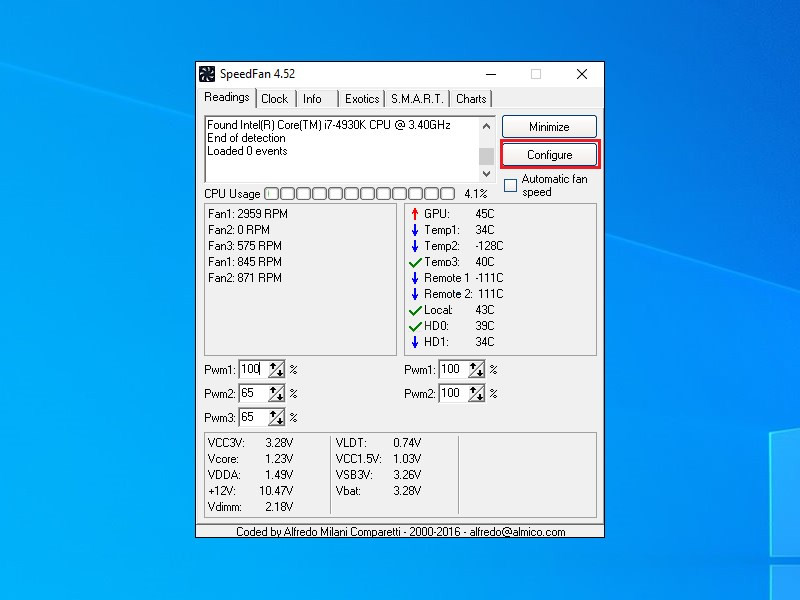 Giao diện SpeedFan – Tab Readings
Giao diện SpeedFan – Tab Readings
Các Tab khác: Thông tin chi tiết
- Clock: Điều chỉnh bus máy tính (FSB). Lưu ý: Thay đổi FSB không đúng cách có thể ảnh hưởng đến hiệu suất máy tính.
- Info: Hiển thị thông tin về chipset và RAM.
- Exotics: Cung cấp thông tin chi tiết về nhiệt độ CPU, hỗ trợ điều chỉnh tốc độ quạt tự động.
- S.M.A.R.T: Kiểm tra tình trạng ổ cứng.
- Charts: Biểu đồ nhiệt độ theo thời gian, giúp bạn theo dõi sự biến động nhiệt độ.
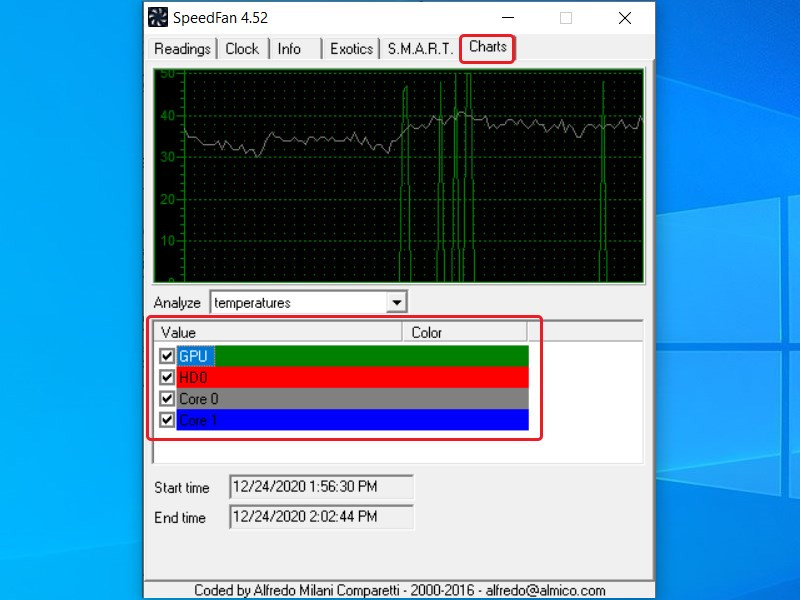 Tab Charts hiển thị biểu đồ nhiệt độ
Tab Charts hiển thị biểu đồ nhiệt độ
Điều Chỉnh Tốc Độ Quạt với SpeedFan
SpeedFan không chỉ giúp kiểm tra nhiệt độ mà còn cho phép bạn điều chỉnh tốc độ quạt tản nhiệt.
- Vào “Configure” > “Temperatures”.
- Chọn linh kiện muốn điều chỉnh (ví dụ: “Core 5” cho CPU).
- Đánh dấu vào ô “CPU Fan”.
- Thiết lập nhiệt độ “Desired” (nhiệt độ quạt bắt đầu phản ứng) và “Warning” (nhiệt độ cảnh báo).
- Chuyển sang tab “Speeds”.
- Chọn quạt muốn điều chỉnh.
- Thiết lập “Minimum Value” (tốc độ quạt tối thiểu) và “Maximum Value” (tốc độ quạt tối đa).
- Đánh dấu vào “Automatically Variated”.
- Nhấn “OK”.
- Trên giao diện chính, đánh dấu vào “Automatic Fan Speed”.
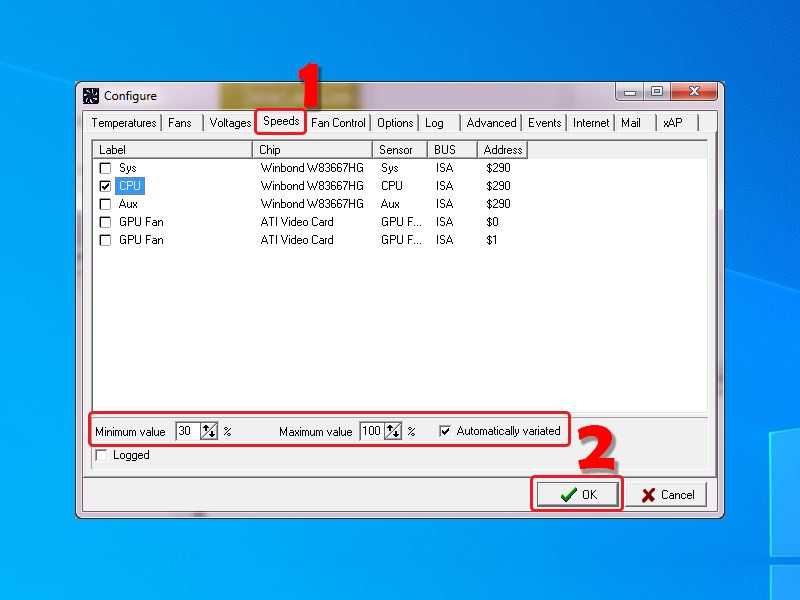 Cấu hình tốc độ quạt trong SpeedFan
Cấu hình tốc độ quạt trong SpeedFan
Kết Luận
SpeedFan là công cụ hữu ích giúp bạn kiểm soát nhiệt độ và tốc độ quạt máy tính một cách hiệu quả. Hy vọng bài viết này trên trangtingame.com đã giúp bạn hiểu rõ hơn về cách sử dụng SpeedFan. Hãy chia sẻ kinh nghiệm của bạn dưới phần bình luận nhé!